Rotador de QuickTime: Cómo girar Videos QuickTime
Hoy en día gente como tiro videos con sus teléfonos móviles de cámaras de vídeo portátiles. Pero a veces los clips de vídeo pueden ser disparados verticalmente, que les extrañas cuando jugó en el equipo ya que no están en la posición horizontal normal esperada por el espectador. Para obtener el video vertical, es necesario girarlo. Aunque se puede actualizar el reproductor de QuickTime a la versión pro para girar, este método parece ser un poco más complejo. Aquí te recomiendo un eficaz QuickTime rotor - Wondershare Filmora (originalmente Wondershare Video Editor) para ayudar a rotar videos de QuickTime más fácil. Ahora sigue la guía de abajo para ver cómo funciona.
1 Importar archivo de QuickTime
Para rotar el archivo QuickTime, en primer lugar se deben importar al programa haciendo clic en el botón "Importar" en las ventanas principales. Este rotador de QuickTime también incorpora una función de arrastrar y soltar, por lo que también puede arrastrar y soltar archivos desde el explorador de archivo de disco del usuario.

2 Gire el archivo QuickTime
Después de eso, arrastre el archivo de QuickTime del álbum del usuario a la pista de vídeo en la línea de tiempo. Luego haga doble clic para abrir el panel de edición. En la columna de video, hay 4 botones rotarlas. Sus funciones son los siguientes:
- Gire 90 grados en sentido horario. Haga clic en ellos varias veces para que puedan rotar el vídeo 180 grados, 270 grados y girar a la posición original.
- Gire 90 grados en sentido antihorario. Similar al primer botón pero en una contra - sentido.
- Archivo QuickTime de tirón horizontal, boca abajo.
- Voltear archivo QuickTime verticalmente, de izquierda a derecha.
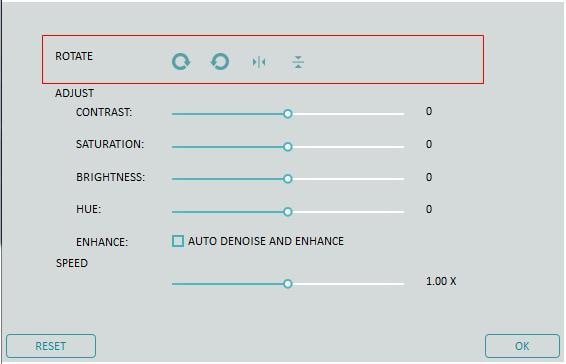
Haga clic en el botón correspondiente para rotar el archivo de QuickTime. Puedes ver el resultado en tiempo real en la ventana de previsualización.
3 Exportar el archivo con QuickTime girado
Después de girar el archivo QuickTime, haga clic en el botón "Crear" para guardarlo. Puede guardar en el formato original o cambiar a otro formato como AVI, WMV, FLV, MPEG, etc. en la ficha "Formato". Si quieres jugar el nuevo archivo en dispositivos como iPhone, iPad y iPod, ir a la pestaña "Dispositivo" y seleccione un dispositivo de la lista. Por otra parte, también directamente puede subir los videos vertical a YouTube o grabarlos en discos DVD para ver en TV.

¿Así que es bastante fácil, sí? Si usted quiere hacer más, seguir adelante y empujar un poco alrededor de la ventana de edición. Clic en las pestañas, encontrarás varias posibilidades de la edición a la película y estoy seguro que filmora es una poderosa herramienta que usted nunca se dio cuenta que tenía.
Descargar versión de prueba gratuita de Wondershare Filmora (originalmente Wondershare Video Editor):
Artículos relacionados
¿Preguntas relacionadas con el producto? Hablar directamente con nuestro equipo de soporte >>



